Bladmuziek scannen en herkennen met Photoscore
Geplaatst op 6 juni 2021Marc Stovers, Koninklijke Visio
Met Photoscore voor Windows of MacOS kun je papieren bladmuziek of een pdf bestand op je pc of Mac scannen. Door notenherkenning kun je de muziek daarna afspelen, vergroten of bewerken. Met deze stap voor stap handleiding kun je Photoscore gratis uitproberen op je pc, ook als je blind bent. We leggen uit wat Photoscore is, hoe je aan Photoscore kunt komen, hoe je er bladmuziek mee kunt scannen, en hoe je je muziek kunt exporteren. Werk je niet met Windows maar met een Mac, dan geldt een vergelijkbare procedure.
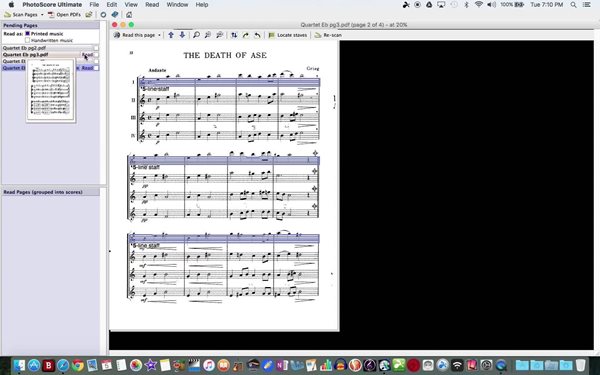
Wat is Photoscore precies?
Photoscore is een programma dat een scan van papier of een pdf bestand met bladmuziek omzet naar een toegankelijk formaat, zoals MusicXML, MIDI of een audiobestand. Hierbij worden de noten herkend zodat het resultaat kan worden opgeslagen en om door andere programma’s te worden afgespeeld, bewerkt of dynamisch vergroot zonder dat de muziek van het scherm valt.
De notenherkenning is goed maar niet altijd foutloos en is afhankelijk van de kwaliteit van het origineel en hoe ingewikkeld de partituur is.
Photoscore wordt geleverd samen met het programma NotateMe. NotateMe is een noten invoerprogramma waarmee je partituren kunt maken of wijzigen. Hiermee kun je je gescande resultaat van Photoscore verder bewerken en bijvoorbeeld scanfouten verbeteren.
Een gratis demo is beschikbaar als je het programma wilt uitproberen.
Deze handleiding behandelt de gratis demoversie 2020.1 voor Windows. De menu’s en dialoogvensters op de Mac zijn echter op dezelfde wijze opgebouwd.
Hoe toegankelijk is Photoscore voor slechtziende en blinde mensen?
Photoscore is beschikbaar voor Windows en Mac. Voor beiden geldt dat de menu’s zijn toegankelijk met een schermlezer (NVDA, Jaws of VoiceOver).
Dit houdt in dat het proces van bladmuziek van papier scannen (of een pdf inlezen), de notenherkenner starten, het resultaat beluisteren en daarna opslaan of exporteren non-visueel met een schermlezer gedaan kan worden.
Met NotateMe kunnen correcties worden gemaakt, maar dit kan alleen visueel met behulp van de muis. Hierbij kun je wel inzoomen in de partituur om deze groter weer te geven. Er zijn sneltoetsen beschikbaar maar de muis blijft nodig. Wil je correcties aan kunnen brengen zonder te hoeven kijken dan kun je het scanresultaat van Photoscore resultaat naar een toegankelijk notenbewerkingsprogramma exporteren en daar verder bewerken.
Ook als je zelf een nieuwe partituur wil maken met NotateMe dan is altijd de muis en visueel werken nodig.
Van Photoscore + NotateMe is een gratis demo beschikbaar met daarin alle functies behalve opslaan.
De prijzen zijn afhankelijk van de variant die je kiest. Een prijsindicatie:
Photoscore + NotateMe Ultimate 2020: 270 euro.
Photoscore + NotateMe 2020 Lite: 69 euro.
De lite versie heeft minder functies dan de volledige versie. De verschillen vind je op https://www.neuratron.com/photoscore.htm . Zo herkent de lite versie geen tekst of herhalingen, verwerkt geen noten kleiner dan 1/16e, en kan maximaal 20 pagina’s per stuk verwerken.
Photoscore downloaden
Op de site van Neuratron kun je een gratis demo downloaden.
Het pakket is hier ook te koop.
Ga naar: www.neuratron.com/products.htm
Activeer onder het kopje PhotoScore & NotateMe Ultimate de link Download Free Demo. Het vervolgscherm verschijnt.
Activeer onder het kopje PhotoScore & NotateMe for Windows 7/8/10 de link Photoscore & NotateMe Ultimate 2020 Demo. (de download voor Mac vind je iets verderop in het scherm).
Het installatieprogramma wordt gedownload.
Werk je met Chrome, ga dan met F6 naar PhotoScoreUltimate.exe, linksonder in het scherm.
Werk je met Edge, ga dan met CTRL + J naar PhotoScoreUltimate.exe.
Je kunt ook naar Ga naar de map Downloads gaan en het installatieprogramma PhotoScoreUltimate.exe selecteren.Druk ENTER om de installatie te starten.
Activeer de knop next.
Activeer de knop next.
Activeer de knop next.
Activeer de knop Finish.
Programma starten
Start NotateMe & NotateMe Ultimate Demo.
Menu
Het programma kent een klassieke, Engelstalige menubalk dat met de ALT toets en de PIJL toetsen te benaderen is. Er is geen lint.
Van papier scannen
Je kunt papieren bladmuziek direct vanuit Photoscore scannen. Om dit te kunnen doen dient de scanner – printer mogelijk eerst geconfigureerd te worden. Deze optie vind je in het menu File – Scanner Setup. Bij veel printers werkt de scanfunctie meteen.
Als de scanner is geconfigureerd kun je via het menu File - Scan Pages of met de sneltoets CTRL + W kun het scanproces starten. Om één pagina te scannen kies je in het menu File– Scan One Page.
Leg de eerste pagina in de scanner en druk CTRL + W.
De scanner begint te lopen en er verschijnt een voortgangsindicator die naar 100% loopt.
Als de scan voltooid is krijg je een dialoogvenster. Je kunt hier kiezen om de volgende pagina te scannen met de knop Scan page 2. Ben je klaar, kies dan de knop Finish.
Photoscore gaat nu scannen en toont visueel het resultaat.
Je kunt het resultaat nu afspelen en beluisteren. Druk SPATIE om af te spelen en te pauzeren.
Opmerking: Als je maar één pagina hoeft te scannen kun de menu opdracht File – Scan one page gebruiken.
PDF bestand scannen
Behalve van papier scannen kun je ook een pdf bestand scannen en omzetten. Dit kun je gebruiken als je papieren muziek al eerder naar pdf gescand is, of wanneer je de bladmuziek al in pdf format had gedownload.
Druk CTRL +O
Druk 2x SHIFT + TAB.
Druk BACKSPACE om in de map documenten te komen.
Kies het bestand en druk ENTER.
Nu vraagt het programma met welke resolutie hij moet scannen.
Kies Medium tenzij je weet dat het origineel van hoge kwaliteit met een resolutie hoger dan 350 dpi is. Meestal is dat niet nodig.
In het volgende scherm vraagt het programma welke pagina’s gescand moeten worden. Ga met TAB naar OK en druk op ENTER.
Photoscore gaat nu scannen en toont visueel het resultaat.
Je kunt het resultaat nu beluisteren. Druk SPATIE om af te spelen en te pauzeren. De demoversie zal 1 pagina afspelen.
Exporteren
Om het resultaat in een ander programma te kunnen bewerken kun je het exporteren in bijvoorbeeld Music XML formaat.
Druk ALT om naar het menu te gaan. Ga indien nodig met PIJL RECHTS naar File.
Ga met PIJL OMLAAG naar Save Music XML. Druk ENTER.
Het dialoogvenster om op te slaan verschijnt. Kies de juiste map en sla het bestand op.
Het bestand is nu opgeslagen in MusicXML format en is nu in te lezen in andere programma’s die dit universele format ondersteunen.
Heb je nog vragen?
Mail naar kennisportaal@visio.org, of bel 088 585 56 66.
Meer artikelen, video’s en podcasts vind je op kennisportaal.visio.org
Koninklijke Visio
expertisecentrum voor slechtziende en blinde mensen

